Эффективные способы удаления музыки из iTunes на iPhone
На этой странице вы найдете полезные советы по удалению загруженных с iTunes песен на вашем iPhone. Следуя нашим инструкциям, вы сможете легко освободить место на устройстве и поддерживать свою музыкальную библиотеку в порядке.
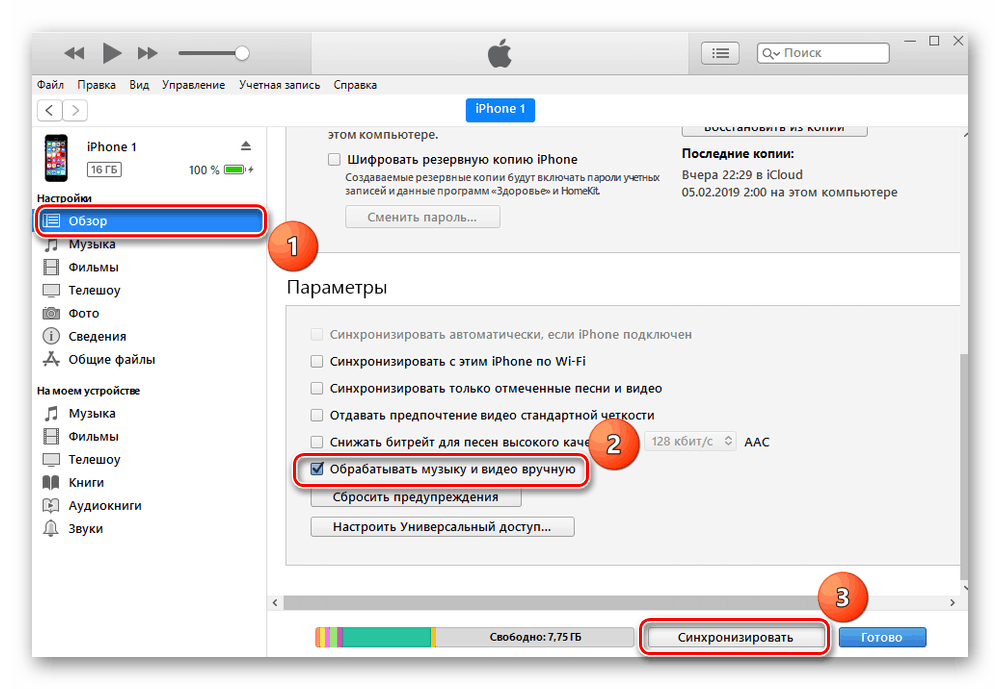

Откройте приложение Музыка на вашем iPhone.
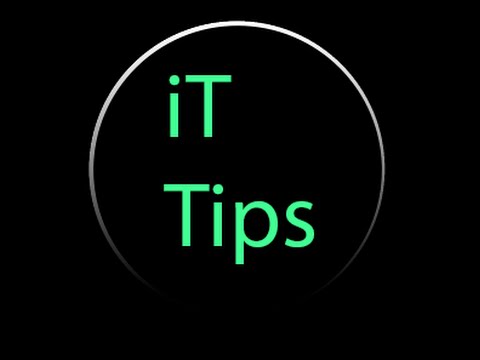
Удалить лишние файлы iTunes delete unneeded files
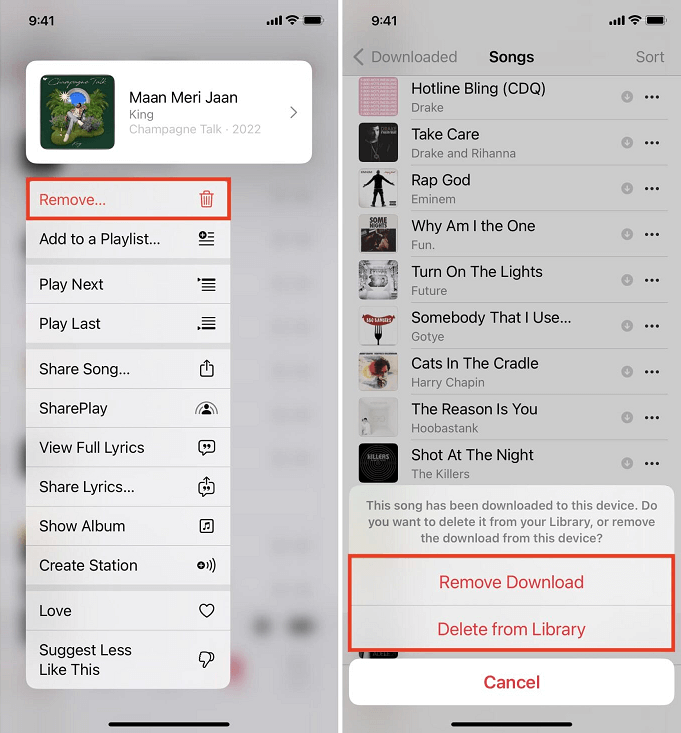
Найдите песню, которую хотите удалить, и проведите по ней пальцем влево.
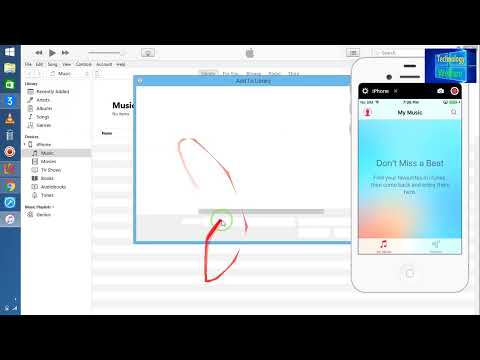
How To Clean Up/Delete Your iTunes Music Library And iPhone Music Library -Add New Music Library
Нажмите кнопку Удалить, чтобы удалить песню с устройства.
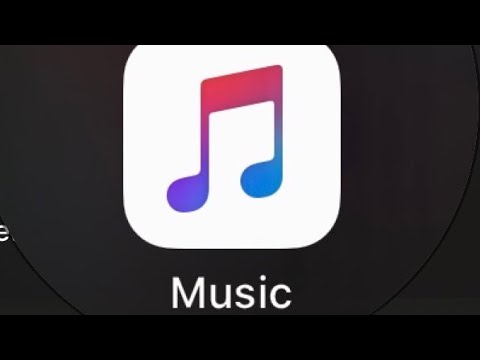
Как из Apple Music удалить музыку без itunes одним разом на Iphone #iphone #ios #applemusic #music
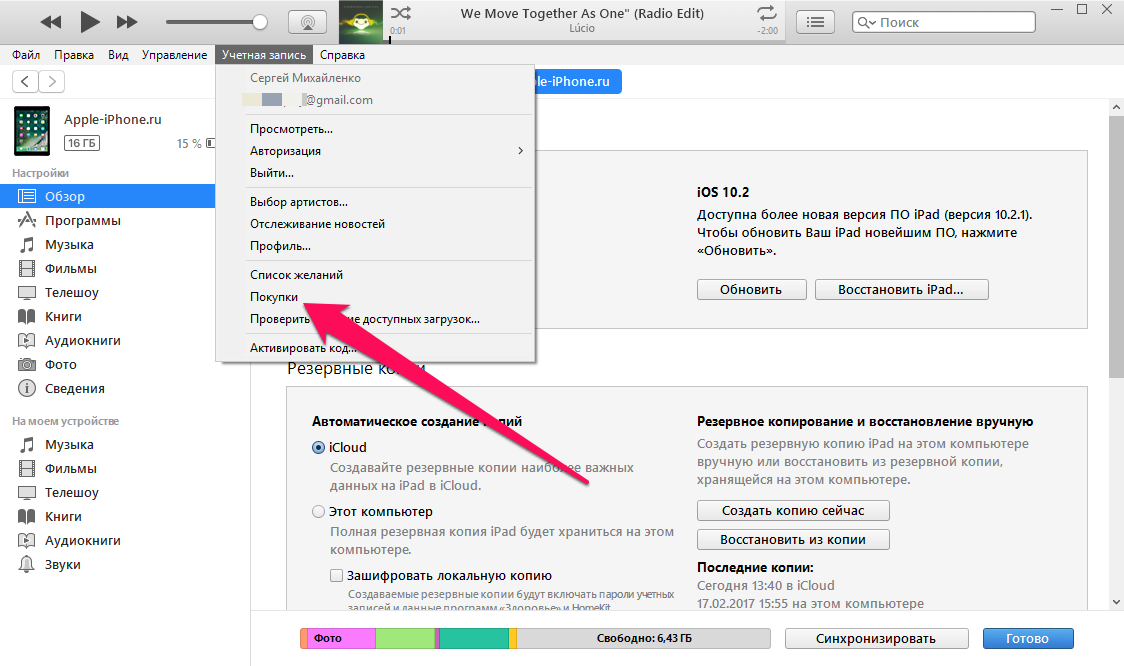
Чтобы удалить все загруженные песни, перейдите в Настройки >Музыка >Загруженная музыка.
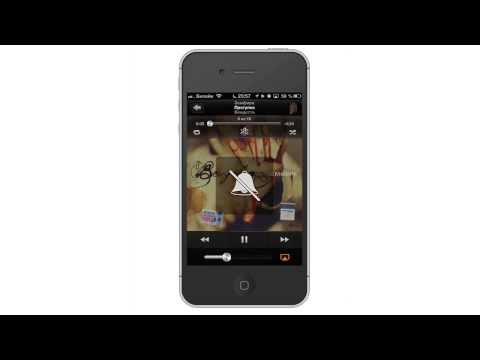
Как удалить песню с iPhone без iTunes
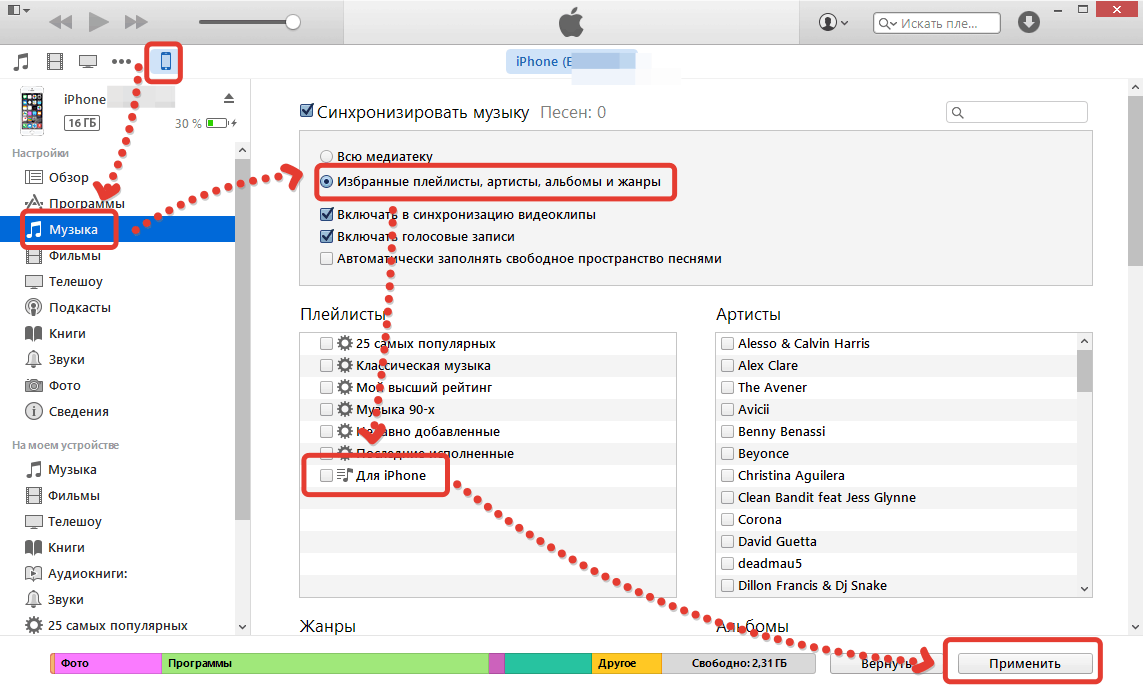
Нажмите Редактировать и выберите песни для удаления или выберите Удалить все.

Как закинуть или удалить музыку на любой iPhone 2020 - 2021
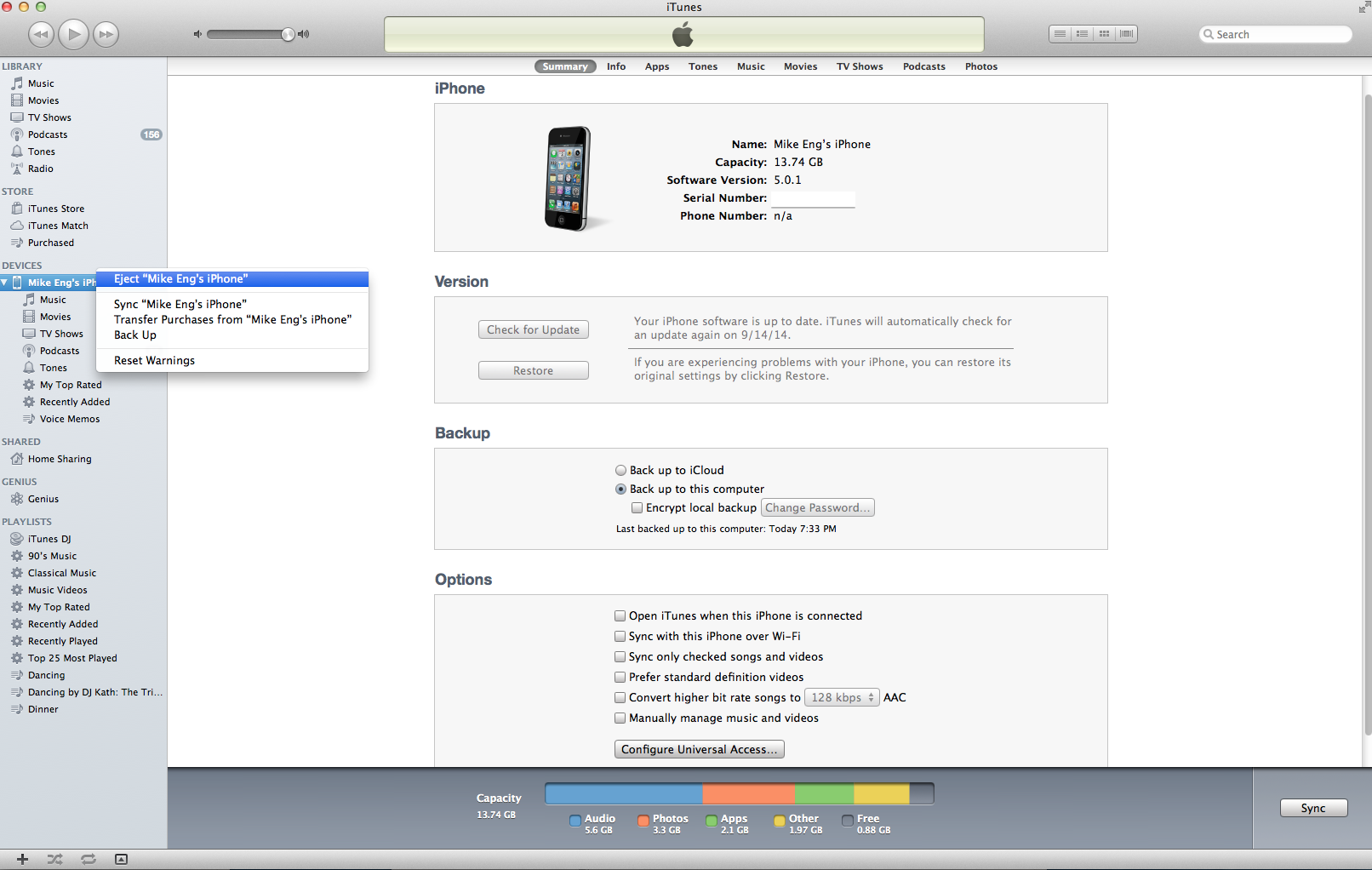

В приложении iTunes Store перейдите в раздел Загрузки и удалите ненужные треки.
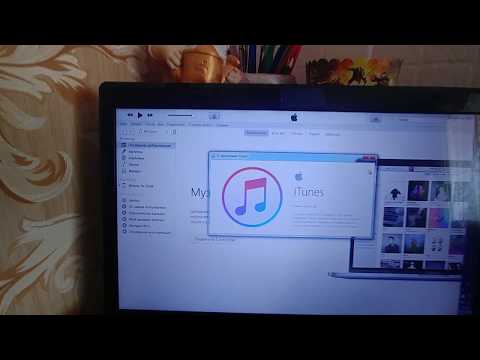
Как закинуть или удалить музыку на любой iPhone 2019 - 2020

Используйте iTunes на компьютере, чтобы синхронизировать и удалить музыку с вашего iPhone.
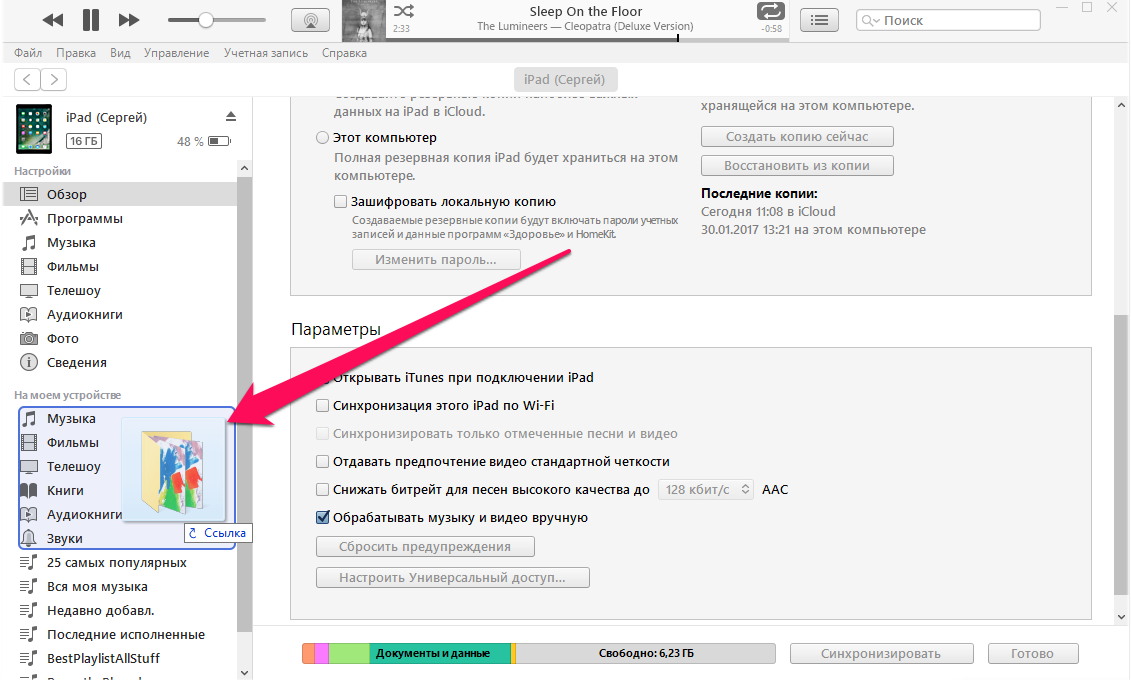

Подключите iPhone к компьютеру, откройте iTunes и перейдите на вкладку Устройство.

Как удалить музыку с iPod, iPad, iPhone
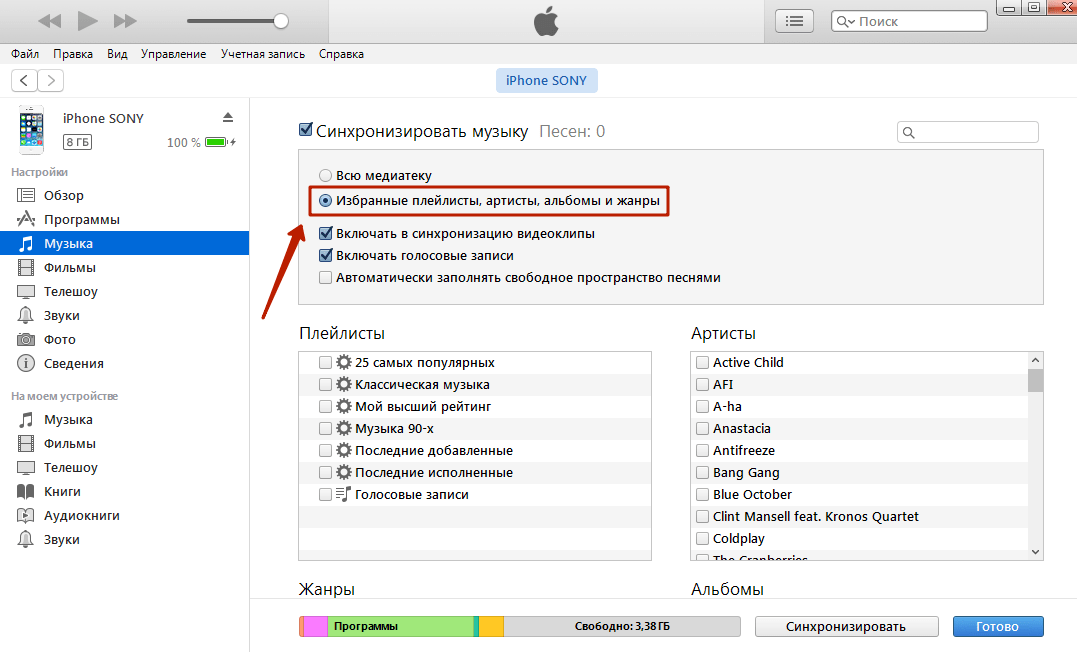
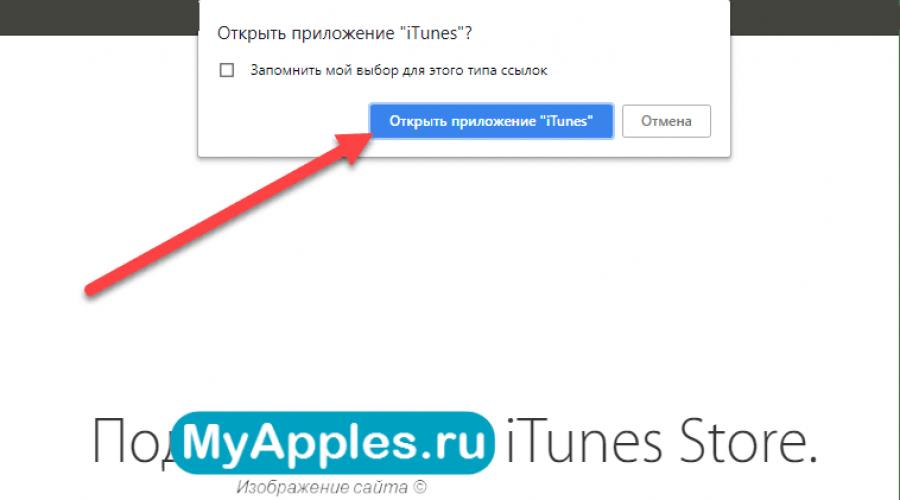
Выберите Музыка и уберите галочки с тех песен, которые хотите удалить.
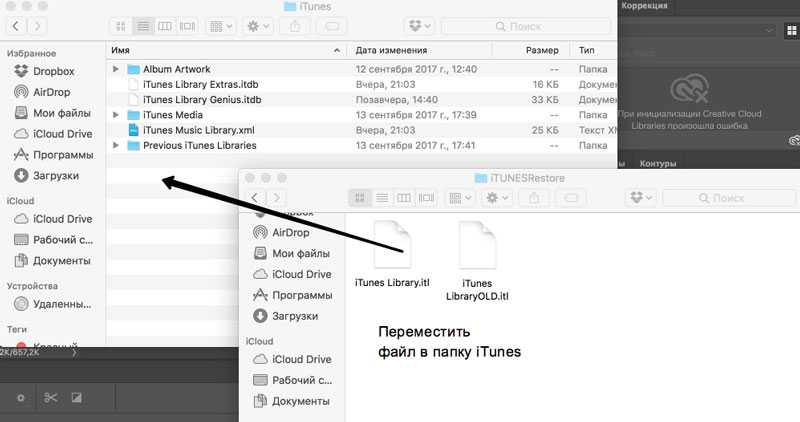
Нажмите Применить, чтобы синхронизировать изменения и удалить выбранные песни с iPhone.

КАК БЫСТРО И ПРОСТО ПЕРЕНЕСТИ МУЗЫКУ С КОМПЬЮТЕРА НА IPHONE